Como instalar o Microsoft Clarity Analytics no WordPress?
Publicados: 2021-07-12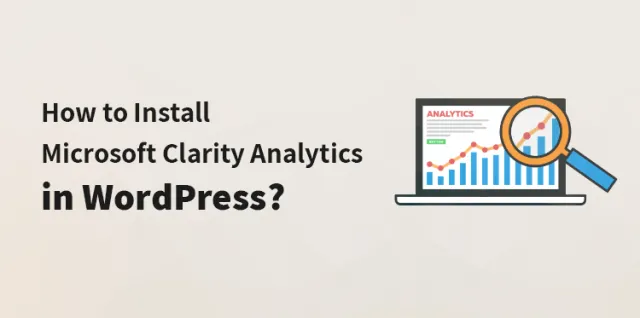
Para administrar seu site, é importante acompanhar as atividades de seus usuários para que você possa acompanhar seu desempenho.
A maioria das ferramentas de análise de comportamento oferece uma solução muito cara para rastrear as atividades dos usuários no site. No entanto, para sua conveniência, a análise do Microsoft Clarity vem como uma ferramenta essencial que você pode usar junto com seu WordPress.
Aqui está como você pode fazer isso.
O que é o Microsoft Clarity?
A clareza da Microsoft é um tipo de ferramenta de análise para sites. O Microsoft Clarity Analytics permite que os usuários vejam os tipos de páginas mais populares em seu site.
Além disso, fornece informações sobre como os usuários usam essas páginas para rolar, clicar e interagir. A ferramenta de análise de comportamentos oferece uma visão melhor da atitude do usuário em relação ao seu site.
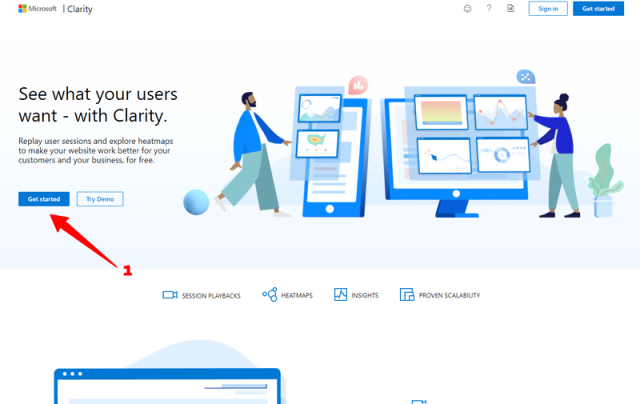
Por que devo usar o Microsoft Clarity?
Você é o proprietário de um site? Então você deve saber como os usuários estão interagindo com seu site. O Microsoft Clarity funciona como um parceiro compatível com o Google Analytics, que você pode vincular para obter melhores resultados sobre o comportamento dos usuários – dados relacionados.
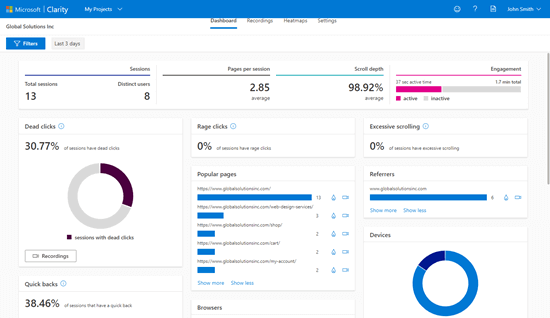
A instalação do Microsoft Clarity oferece melhores recursos para ajudá-lo com os dados adequados sobre seus visitantes. Aqui estão os recursos que você obterá com o Microsoft Clarity.
- Mapas de calor
- Gravação de sessão
- Insights de ML.
O Microsoft Clarity vem de graça?
O Microsoft Clarity é uma ferramenta analítica totalmente gratuita para sites. Independentemente do volume de tráfego do seu site, você pode usá-lo facilmente, sem a necessidade de efetuar nenhum pagamento para usar a ferramenta.
Microsoft Clarity vs. Google Analytics – Onde está a diferença entre os dois?
Aqui estão as diferenças entre o Microsoft Clarity Analytics e o Google Analytics que você precisa conhecer.
- O Microsoft Clarity se concentra na visualização do comportamento do usuário ao interagir com seu site. Ele oferece mapas de calor e gravações de sessão para rastrear a atividade do usuário. O Google Analytics, por outro lado, funciona como a melhor solução de análise, pois oferece uma enorme variedade de recursos de ensino aprofundado.
- O Microsoft Clarity rastreia apenas o comportamento do usuário em seu site. Ao mesmo tempo, o Google Analytics rastreia quase tudo relacionado ao seu site. Ele funciona com rastreamento de conversão aprimorado, rastreamento de comércio eletrônico, relatórios detalhados e muito mais.
- O Google Analytics não vem com nenhum tipo de mapa de calor ou registro de sessão do visitante. Você pode usar o Microsoft Clarity como um complemento do Google Analytics para desbloquear esses recursos.
Como começar com a inscrição e instalação gratuitas do Microsoft Clarity?
Inscrever-se no Microsoft Clarity antes de instalá-lo é bastante fácil.
Veja como você pode se inscrever gratuitamente com o Microsoft Clarity, passo a passo:
Etapa 1: comece visitando https://clarity.microsoft.com/.
Passo 2: Depois de visitar o site mencionado acima, clique no botão Começar.
Etapa 3: você precisará de uma conta da Microsoft, Facebook ou Google para se inscrever.
Passo 4: Assim que você entrar no site se inscrevendo, você verá um painel do Clarity com um pop-up para adicionar um novo projeto.
Passo 5: Digite o nome do seu projeto. Você pode utilizar o nome do seu site.
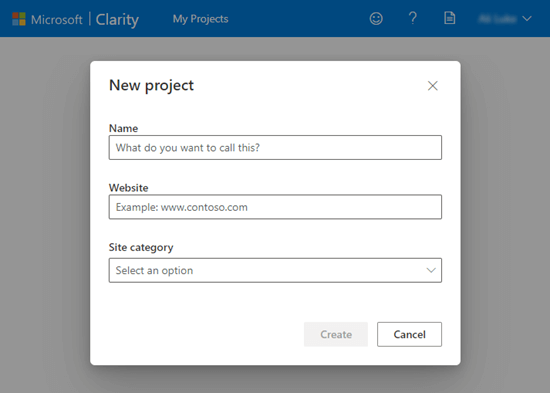
Passo 6: Insira o URL do seu site e escolha a categoria do seu site.
Passo 7: Quando terminar de criar um novo projeto, ele será listado no painel.
Etapa 8: clique no painel para ver o código de rastreamento que você precisa adicionar ao seu site.
Agora, depois de concluir a inscrição em sua conta do Microsoft Clarity Analytics, você precisa instalá-la para uso posterior. Veja como você pode fazer isso facilmente passo a passo.
Passo 1: A partir da escolha do seu projeto, clique no botão Setup.


Passo 2: A partir daqui, você pode optar pela instalação do seu código de rastreamento usando uma plataforma de terceiros ou manualmente.
Passo 3: Clique no botão Copiar para a área de transferência.
Etapa 4: se você tiver acesso à conta do Google Analytics, também poderá conectar seu projeto a ela.
Etapa 5: cole o código de acompanhamento na seção chamada
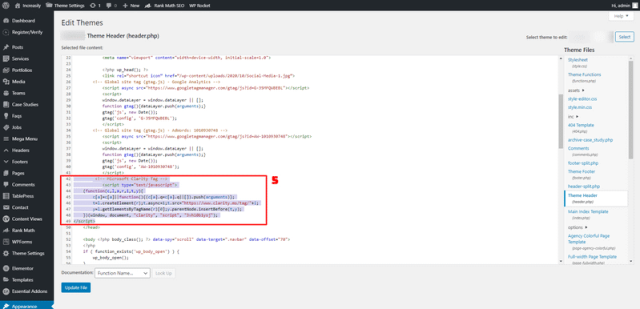
Etapa 6: Agora, você precisa aguardar duas horas para que o painel seja preenchido junto com os dados sobre seus visitantes.
Como adicionar o código do Microsoft Clarity ao site WordPress?
O código de rastreamento do Microsoft Clarity precisa estar presente em todas as páginas existentes no site do WordPress. Não há necessidade de editar seu site WordPress. Aqui está como você pode fazer isso-
- Instale e ative o plugin Insert Headers and Footers . Os plugins permitem que você adicione qualquer um dos seus scripts no cabeçalho ou rodapé diretamente do painel do seu WordPress.
- Após ativar o plugin, vá para a página Configurações > Inserir Cabeçalhos e Rodapés na área de administração do seu WordPress.
- Copie e cole o código do Microsoft Clarity na caixa chamada Scripts no cabeçalho.
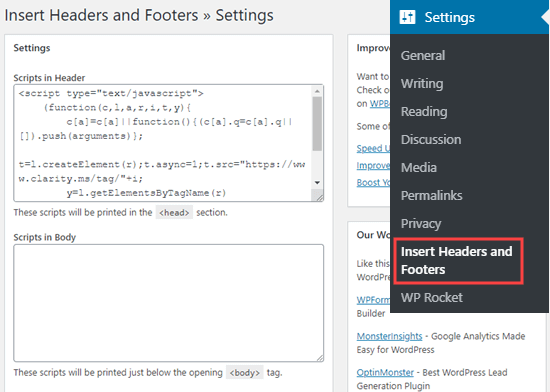
- Clique no botão Salvar na parte inferior da área de salvar sua configuração.
- O plug-in não adicionará automaticamente o código do Microsoft Clarity Analytics a todas as páginas do seu site.
Como usar o Microsoft Clarity?
Depois de instalar o código de rastreamento e limpar o cache do WordPress, a Microsoft começará com a gravação dos dados da sessão do visitante.
Levará 2 horas para mostrar os resultados em sua conta do Clarity.
Faça login na conta do Clarity após algumas horas e você poderá ver as atividades e o resumo no painel.
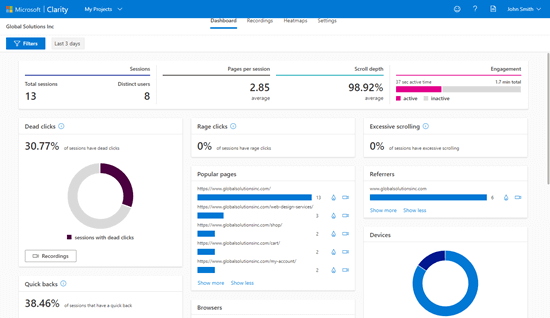
O Microsoft Clarity mostrará as páginas populares do seu site.
Você também pode ver os outros insights que incluem a porcentagem da sessão com os cliques mortos. Os cliques mortos referem-se aos cliques que não vão a lugar nenhum.
O painel também vem com uma série de “retornos rápidos”, que ocorrem durante a movimentação dos usuários de uma página para outra e o retorno rápido à página anterior.
Ele também vem com o rastreamento de rolagem excessiva quando os usuários optam por rolagem excessiva.
Além disso, ele vem com a estatística de cliques de raiva quando um usuário clica rapidamente em qualquer área aleatória. Você também pode obter detalhes sobre o sistema operacional, país e dispositivo do usuário.
O Clarity também fornece o número de páginas que seus usuários visitaram, a duração de cada uma de suas sessões e o número de cliques.
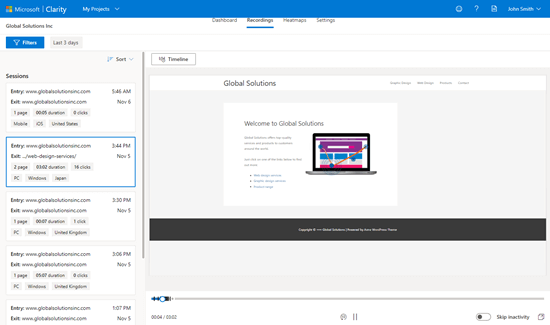
A guia Heatmap mostra o mapa de calor do seu site. Ele também planeja mostrar a rolagem no mapa de calor.
Considerações finais sobre o Microsoft Clarity:
O Microsoft Clarity Analytics é um novo advento no mundo analítico, juntamente com alguns recursos interessantes. Não é de forma alguma uma alternativa para a plataforma Google Analytics, que é recheada de recursos.
Em vez disso, oferece alguns recursos interessantes, como o mapa de calor gratuito e a gravação da sessão, que você pode usar junto com o Google Analytics para recursos mais avançados.
Existem várias soluções, como CrazyEgg, HotJar, que vêm com planos premium, mas são caras o suficiente para o proprietário do site novato. Assim, o Microsoft Analytics ajuda a fornecer resultados gratuitos para resolver suas consultas com análises claras.
Os heatmaps e a gravação da sessão ajudam na criação de resultados mais otimizados para o seu site ou loja virtual para melhorar a experiência do seu usuário. Assim, aumenta o tráfego para seu site.
